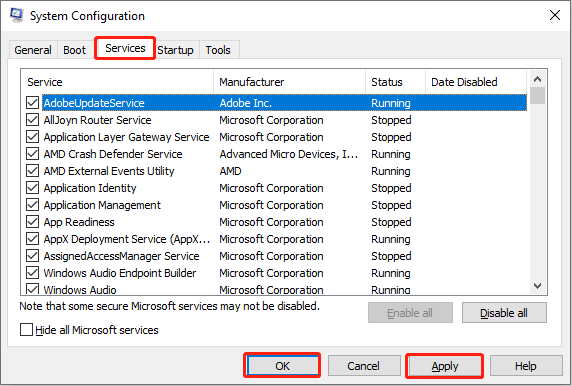Startup Selektif vs. Startup Normal
MSConfig, yang secara resmi bernama System Configuration, adalah alat yang memungkinkan Anda mengaktifkan atau menonaktifkan aplikasi dan layanan selama proses startup Windows. Secara umum, ada tiga opsi startup di MSConfig, termasuk Startup normal, Startup diagnostik, dan Startup selektif. Pada bagian ini, kami terutama membahas startup selektif dan startup normal.
- Mulai secara normal: Jika Anda memilih Startup normal, komputer Anda akan memuat semua driver perangkat dan layanan saat komputer melakukan booting. Opsi ini dapat memperpanjang proses startup komputer Anda karena banyak persiapan yang harus dilakukan.
- Bersikaplah selektif: Jika Anda mengaktifkan Startup selektif, Anda memiliki opsi untuk mengaktifkan Muat opsi layanan sistem dan Muat item startup. Opsi ini membantu Anda mendiagnosis dan menyelesaikan masalah. Namun, program yang Anda perlukan mungkin dinonaktifkan secara default dengan opsi startup ini.
Cara Memperbaiki Windows Terjebak pada Startup Selektif
Pengguna Windows menemukan bahwa MSConfig mereka terus kembali ke startup selektif bahkan setelah mereka berubah ke startup normal. Jika Anda mengalami masalah ini, lanjutkan membaca untuk menemukan solusi yang mungkin.
Perbaiki 1. Konfigurasikan Pengaturan Layanan
Jika mengaktifkan startup normal tidak berhasil dalam situasi Anda, Anda dapat memperbaiki MSConfig yang terjebak pada masalah startup selektif dengan mengaktifkan semua layanan di tab Layanan di Konfigurasi Sistem. Anda dapat mengikuti langkah selanjutnya untuk mencoba.
Langkah 1. Tekan Menang+R untuk membuka jendela Jalankan.
Langkah 2. Ketik msconfig dan tekan Memasuki untuk membuka Konfigurasi Sistem.
Langkah 3. Ubah ke melayani tab dan aktifkan semua layanan yang terdaftar di jendela. Tekan Menerapkan > OKE untuk menerapkan perubahan Anda ke komputer.
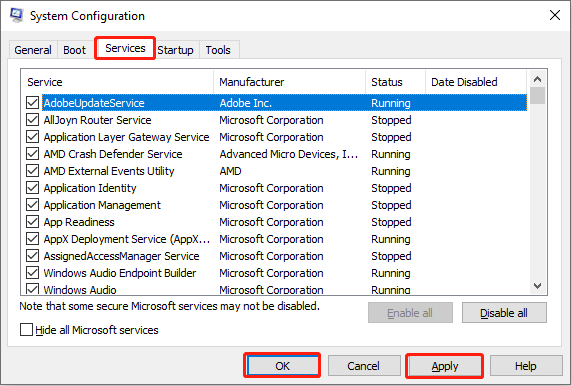
Setelah ini, Anda dapat mencoba mengaktifkan kembali startup normal di tab Umum untuk memeriksa apakah masalahnya telah teratasi.
Perbaiki 2. Nonaktifkan Opsi Lanjutan
Masalah umum adalah opsi startup MSConfig dibalik dari normal menjadi selektif. Menurut beberapa pengguna, mereka telah berhasil memecahkan masalah ini dengan menonaktifkan opsi Lanjutan di Konfigurasi Sistem. Oleh karena itu, Anda dapat menggunakan solusi ini untuk memulai komputer Anda menggunakan opsi pengaktifan normal.
Langkah 1. Ketik Sistem konfigurasi ke dalam bilah pencarian Windows dan tekan Memasuki untuk membukanya.
Langkah 2. Pergi ke sepatu bot tab dan klik Opsi lanjutan di tengah jendela ini.
Langkah 3. Periksa Men-debug pilihan, lalu hapus centangnya pelabuhan debug pilihan dalam pengaturan debug Global.
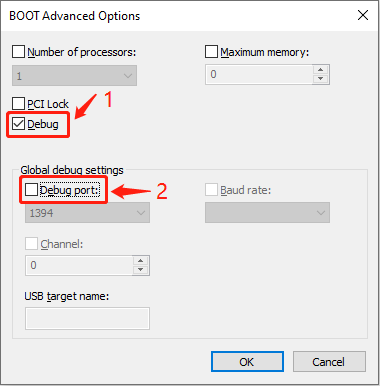
Langkah 4. Hapus centang Men-debug pilihan Tekan OKE untuk menyimpan perubahan.
Setelah perubahan diterapkan, Anda dapat mengaktifkan kembali startup normal untuk melihat apakah Windows Anda yang macet pada startup selektif telah diperbaiki.
Kiat:
Uji coba penguat Sistem MiniToolKlik untuk mengunduh100%Bersih & Aman
Intinya
Setiap orang memiliki persyaratan berbeda untuk opsi pengaktifan komputer. Jika Anda lebih memilih startup normal tetapi ternyata MSConfig terus kembali ke startup selektif, Anda dapat mencoba metode di atas untuk mengubah pengaturan Anda. Semoga ada beberapa tips bermanfaat untuk Anda.